Spotify Invite Tävling/Utlottning
2009-05-19 @ 21:43:27
Tja!
Denna blogg är till för att inspirera och lära ut saker i photoshop. Det är inte tillåtet att kopiera tutorials, bildexempel eller liknande. Har inte skrivit eller visat något på ett tag, mycket mycket i skolan nu, inte äns nätterna har tid över..
Men tänkte vara lite schysst och lotta ut en spotify invite bara för att vara lite snäll (och aktiv)
Bara att kommentera detta inlägg så är du automatiskt med i tävlingen!
Hoppas på att kunna skriva lite mer snart, kanske gå in på lite mer avancerade saker för er photoshoppare där ute, och lite lättare saker, för er som precis börjat.
Men släng en kommentar och kolla in lite då och då.. När jag kommer hem nästa vecka (är i grekland till söndag) så kommer vinnaren presenteras och de kommer nog komma lite flera tutorials..!
(Glöm inte att skriva mail eller URL så jag kan nå den som vinner!)
Cheers!
Har ni åsikter eller liknande angående guiderna, tipsen eller trixen så kan ni mejla mig på [email protected] eller slänga in en kommentar.
Tack!
(Och om ni inte hittar vad ni söker på första sidan klicka i någon kategori eller klicka på "Alla tutorials" så finns alla där)
Cheers!
Nice Fairy Tail Background Effect In Photoshop
2009-03-22 @ 20:38:17
Tja!
Satt och lekte lite med "the pentool" lite som jag gjorde till headern och det slutade med denna bild.
Tyckte den blev rätt ball, så jag tänker visa hur jag gjorde!

1.
Börja med att skapa ett nytt dokument med svart bakgrund.
Skapa sen ett tomt nytt lager.
2.
Ta sen "pen tool" (p) och skapa en "path" som är lite kurvig, men inte för mycket (det fixar man till sen).

3.
Innan vi fyller den linjen måste vi fixa lite med brushpresets..
Så gå in i panelen för pensar (window > brushes) och välj sen en ganska liten pensel (beroende på hur stort dokument du har) och sen klickar du på Shape Dynametics och väljer allt på 0 utom control, och den sätter du på Pen Pressure.
(Och det spelar ingen roll om du har en wacomplatta som är trycktålig, för vi ska inte rita, bara fylla)
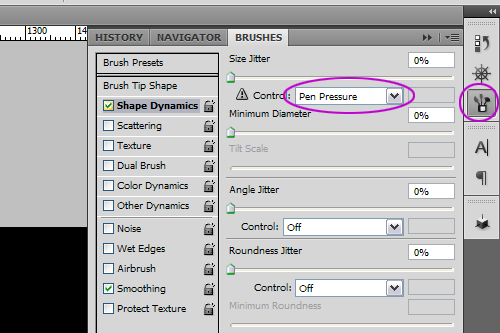
4.
Välj sen pentool igen och högerklicka på din path. Välj sen stroke path, välj sen brush och kryssa i simulate pressure. (Det var därför vi satte control på pen pressure)

5.
Duplicera det lagret med figuren massor av gånger. Och andvänd dig av free transform med distort, warp & perspective för att få variation på det hela.
När jag kännde mig nöjd såg det ut såhär.

6.
Markera alla lager (utom bakground) och slå samman dom (ctrl+E) (merge layers).
Duplicera sen det lagret och sätt på lite gaussian blur på det.
7.
Ctrl-klicka sen på det understa lagret med figuren på (inte det med blur på) så att det laddas en markering runt figurerna.
Efter det ska vi fixa lite med penslarna igen.
Ta upp pensel panelen (window > brushes) och sätt de här inställningarna..

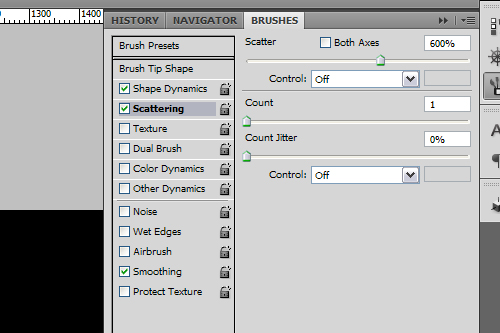
8.
Höger-klicka sen på markeringen och välj Make Work Path och välj tolerance på ungefär 0.5 px..
Gör ett nytt lager, högerklicka sen på pathen (tryck "p" innan så pen tool är vald) och välj stroke path.
Då blir det något i den här stilen.

9.
Duplicera sen det lagret och gör lite gaussian blur på det lagret.. Och ändra lite opacitet för önskad effekt.
Sen satte jag dit lite färg, en text och gjorde lite finslip. Men det får ni leka vidare med själva..
Som sagt, jag visar inte hur man gör en exakt bild, jag lär ut lite tekniker, som man kan kombinera och leka vidare med..
Så här såg min ut innan jag gjorde det sista lilla.

Sista effekterna på.

Cheers!
Har ni åsikter eller liknande angående guiderna, tipsen eller trixen så kan ni mejla mig på [email protected] eller slänga in en kommentar.
Tack!
(Och om ni inte hittar vad ni söker på första sidan klicka i någon kategori eller klicka på "Alla tutorials" så finns alla där)
Cheers!
